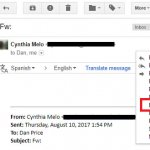Η αποστολή μηνύματος ηλεκτρονικού ταχυδρομείου με τυπογραφικό λάθος είναι μια θλιβερή εμπειρία που όλοι έχουμε υποστεί κάποια στιγμή. Αλλά στο Gmail, υπάρχει ένα σύντομο παράθυρο ανάκλησης.
Δείτε πώς μπορείτε να ανακαλέσετε μηνύματα ηλεκτρονικού ταχυδρομείου στο Gmail και πώς να κάνετε το παράθυρο ανάκλησης που είναι λίγο μεγαλύτερο.
Από προεπιλογή, μπορείτε να ανακαλέσετε ένα μήνυμα ηλεκτρονικού ταχυδρομείου στο Gmail, αλλά μόνο για πέντε δευτερόλεπτα αφού πατήσετε “αποστολή”. Δείτε πώς.
1. Στείλτε το email
Τεχνικά, θα θέλατε να αποφύγετε αυτό το βήμα σε έναν ιδανικό κόσμο. Ωστόσο, δεν μπορείτε να αποστείλετε ένα μήνυμα ηλεκτρονικού ταχυδρομείου χωρίς να το στείλετε πρώτα, οπότε για λόγους επίδειξης, πρόκειται για ένα μήνυμα ηλεκτρονικού ταχυδρομείου που θα μετανιώσω που έστειλα το δεύτερο μετά τη λήξη του.
2. Πατήστε γρήγορα “Αναίρεση”
Πρέπει πραγματικά να είστε γρήγοροι να το χτυπήσετε – τόσο γρήγορα, στην πραγματικότητα, που το έστειλα κατά λάθος στον εαυτό μου προσπαθώντας να λάβω στιγμιότυπα οθόνης. Ωστόσο, στην κάτω αριστερή γωνία της οθόνης, θα δείτε ένα κουμπί που λέει “Το μήνυμα εστάλη” με τις λέξεις “Αναίρεση” και “Προβολή μηνύματος” δίπλα του. Πατήστε “Αναίρεση”.
3. Αναπνεύστε ανακούφιση
Εάν ήσασταν αρκετά γρήγοροι, το μήνυμα ηλεκτρονικού ταχυδρομείου θα επιστρέψει στην πρόχειρη φόρμα όπως στην παρακάτω εικόνα, με το μήνυμα “Αποστολή αναίρεσης” να αναβοσβήνει στην κάτω αριστερή γωνία της οθόνης.
Από προεπιλογή, το παράθυρο “Αναίρεση” είναι πολύ μικρό – μήκους μόλις πέντε δευτερολέπτων.
Δείτε πώς μπορείτε να το επεκτείνετε.
1. Μεταβείτε στις ρυθμίσεις του Gmail σας
Πατήστε το γρανάζι στην επάνω δεξιά γωνία του Gmail. Στη συνέχεια, πατήστε “Εμφάνιση όλων των ρυθμίσεων” από το υπομενού που εμφανίζεται.
2. Βρείτε τις ρυθμίσεις «Αναίρεση αποστολής»
Υπάρχει ένα αναπτυσσόμενο μενού όπου μπορείτε να αλλάξετε το παράθυρο ανάκλησης σε πέντε, 10, 20 ή 30 δευτερόλεπτα. Κάντε την επιλογή σας εδώ.
3. Μην ξεχάσετε να αποθηκεύσετε τις αλλαγές!
Μόλις τελειώσετε, μεταβείτε στο κάτω μέρος της σελίδας και πατήστε “Αποθήκευση αλλαγών”. Τώρα θα έχετε ένα πιο γενναιόδωρο παράθυρο την επόμενη φορά που θέλετε να ανακαλέσετε τα μηνύματα ηλεκτρονικού ταχυδρομείου στο Gmail!